No mundo da transmissão em direto, pode por vezes ser frustrante quando os atiradores de elite se aproximam sorrateiramente das sessões para o distrair ou incomodar. Para contrariar esta situação, é boa ideia definir um atraso na sua transmissão. Este guia passo a passo explica como ativar e ajustar eficazmente o atraso da transmissão no OBS da Streamlabs.
Principais conclusões
- Pode definir um atraso de transmissão no Streamlabs OBS para evitar interferências indesejadas de atiradores de transmissão.
- Tenha em atenção que a interação com os seus espectadores pode ser limitada devido ao atraso.
- O modo de latência em plataformas como o Twitch também pode afetar o atraso.
Guia passo-a-passo
Para definir um atraso de transmissão, deve primeiro abrir as definições no Streamlabs OBS. Para o fazer, clique no ícone da roda dentada no canto inferior esquerdo do programa.
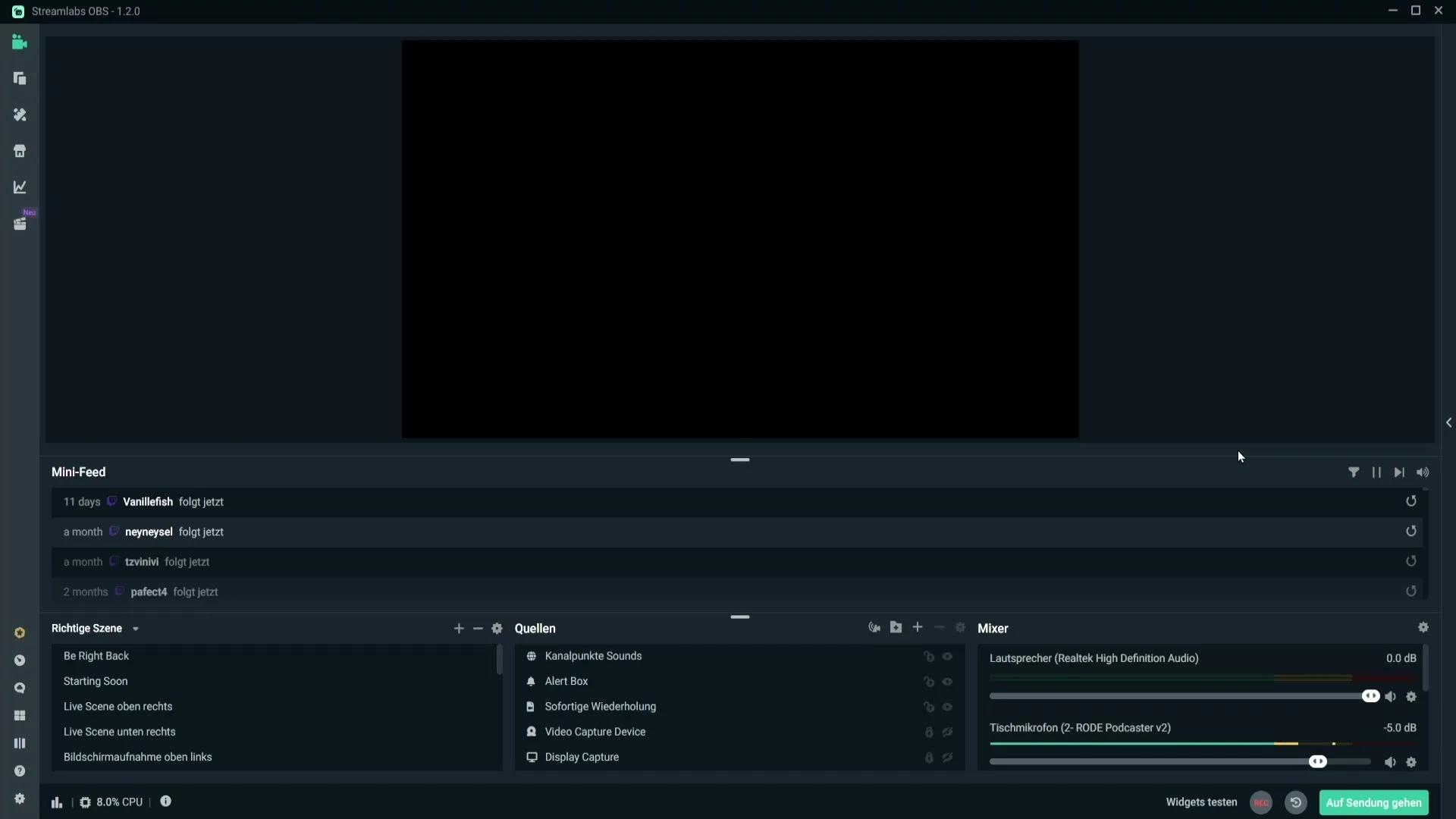
Depois de ter clicado na roda dentada, abre-se uma nova janela com várias definições. Desloque-se para baixo até chegar à secção do atraso do fluxo.
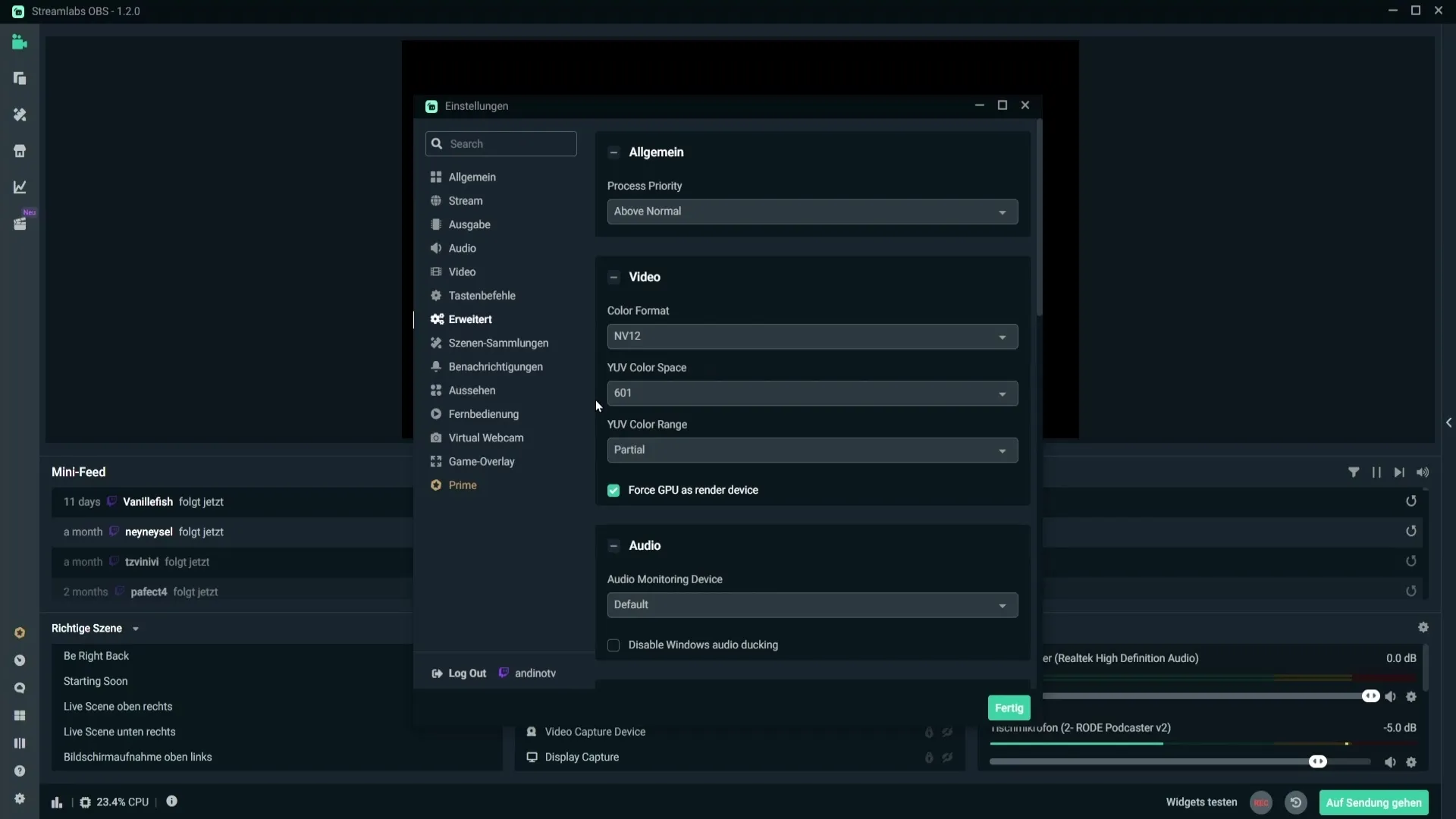
Aqui encontra a opção "Stream delay". Active esta opção marcando a caixa correspondente.
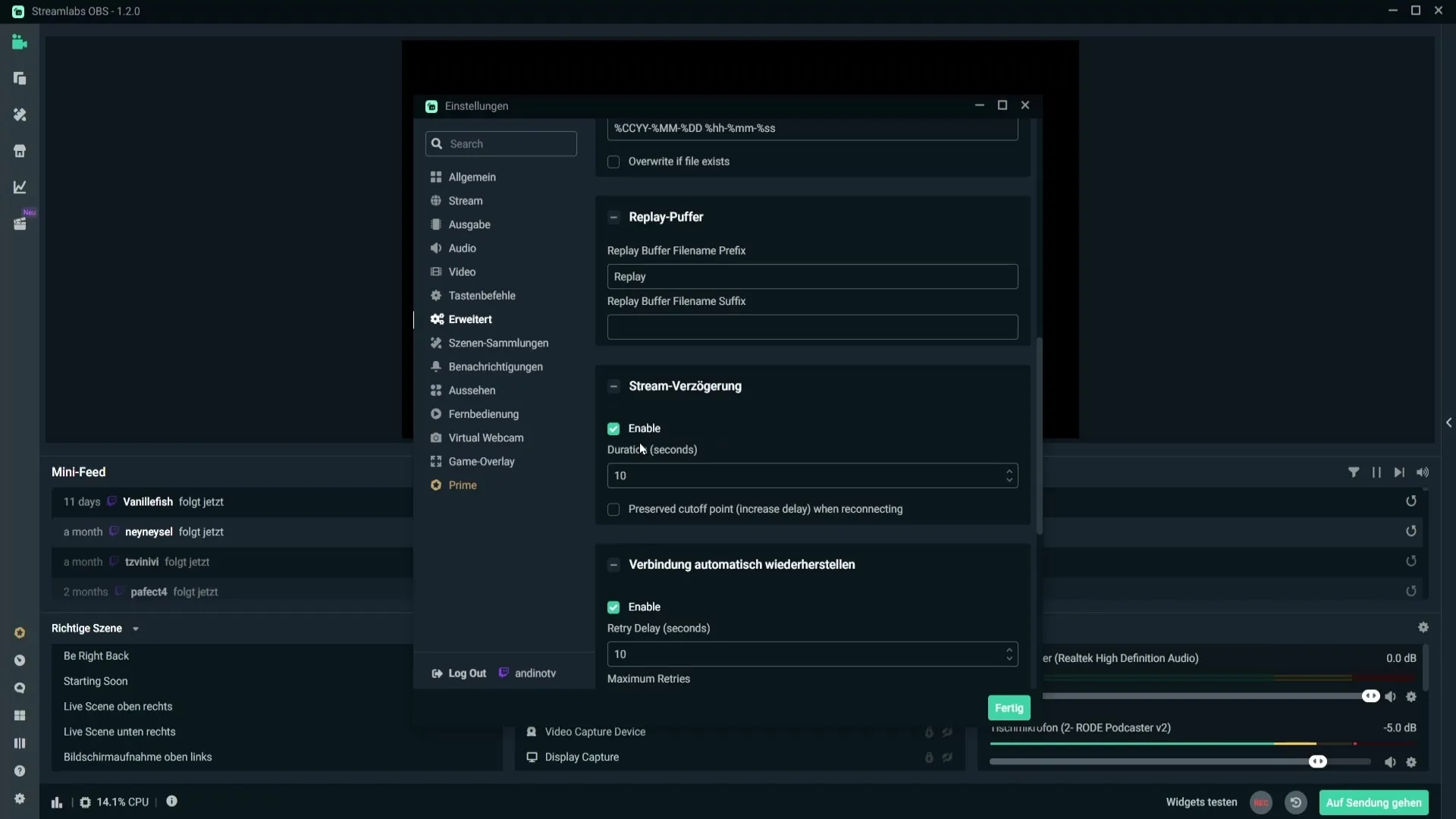
Depois de ter ativado o atraso do fluxo, pode introduzir o tempo de atraso pretendido em segundos no campo correspondente. Por exemplo, se introduzir "10", isso significa que o seu fluxo será atrasado em 10 segundos. Este tempo é ideal para garantir que os snipers da transmissão não sabem onde estás no teu jogo entretanto.
No entanto, é importante ter em conta que isto também afectará a sua interação com os espectadores. Com um atraso, pode ser mais difícil responder a mensagens de chat ou responder a perguntas em tempo real.
Se estiver a transmitir no Twitch, também precisa de estar ciente do modo de latência. Vá para "Canal e vídeos" nas configurações do seu canal do Twitch.
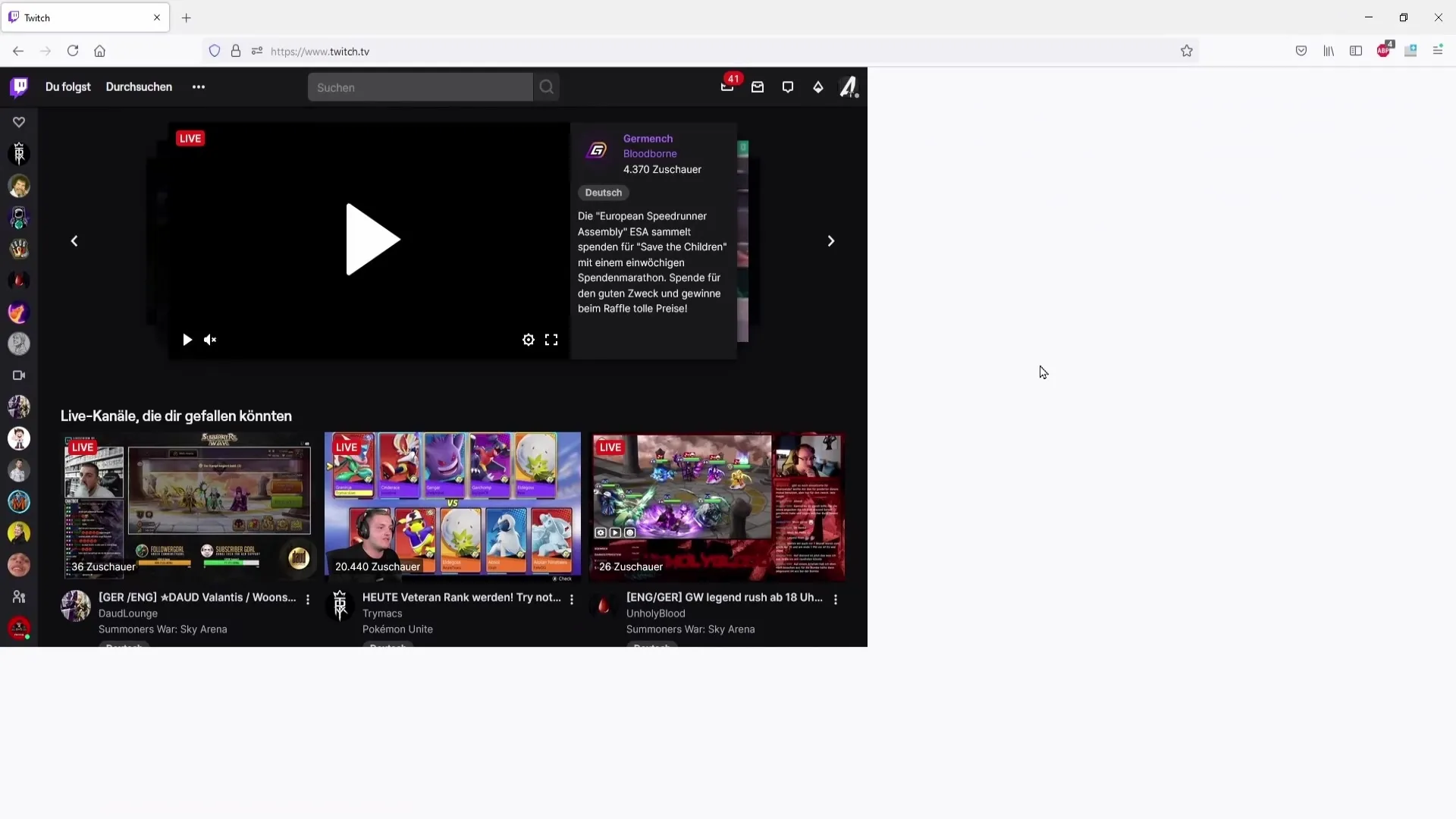
Aqui encontra a secção "Transmissão" em "Definições". O modo de latência pode afetar o atraso da transmissão.
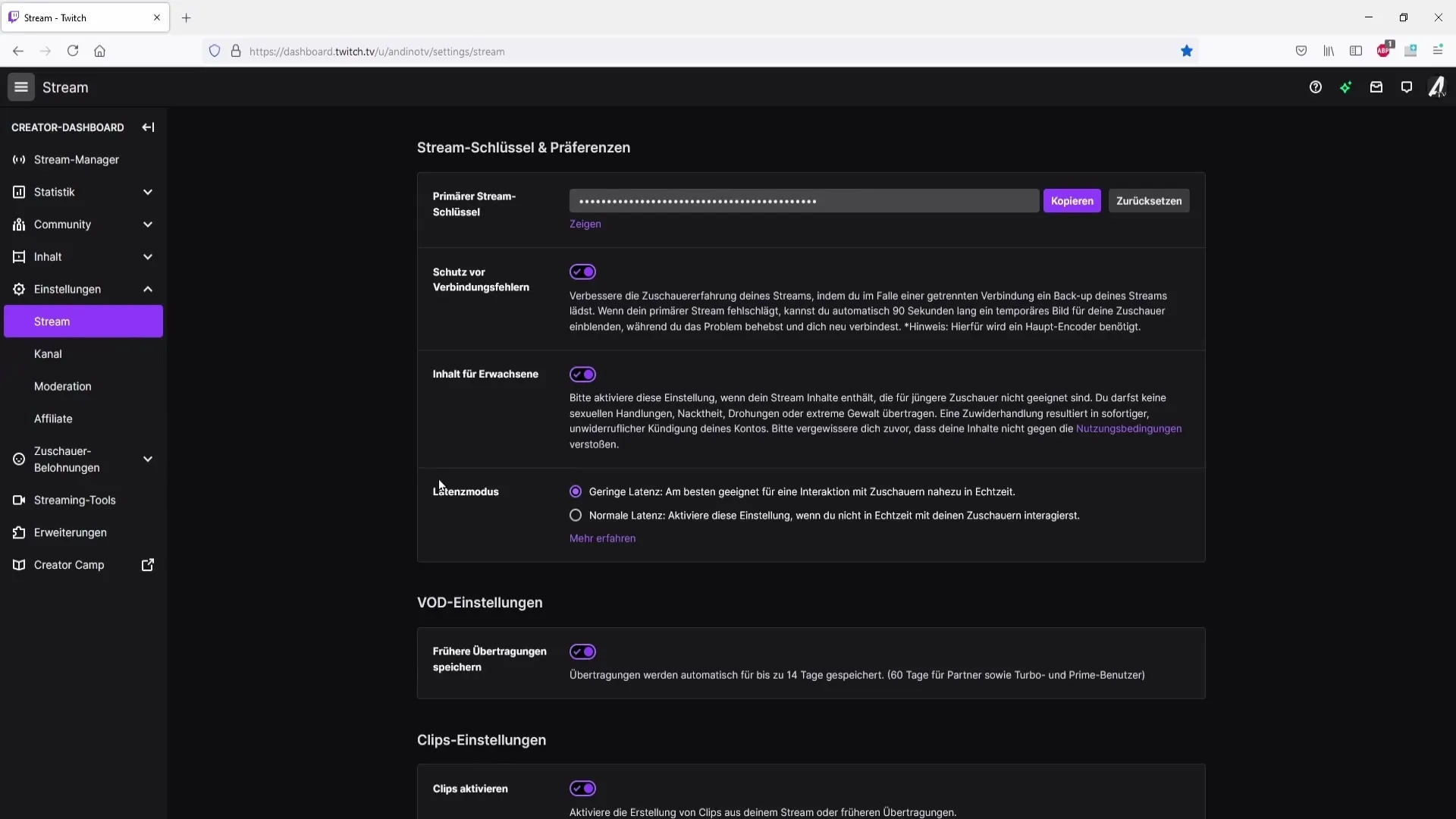
Se selecionar latência baixa, o atraso será mínimo, cerca de 2 a 3 segundos. Se selecionar a latência normal, o atraso pode ser de 15 segundos ou mais, dependendo da sua ligação à Internet.
Se tiver definido uma latência normal e definir um atraso adicional de 10 segundos no OBS do Streamlabs, terá um atraso total de cerca de 25 segundos no fluxo. Deve ter isto em conta para otimizar a experiência do espetador.
Outro ponto importante é a opção de não contar novamente o tempo de atraso no caso de uma desconexão. Não assinale a caixa se pretender garantir que as perdas resultantes de um corte de ligação não acrescentam atrasos adicionais.
Se não assinalar a caixa, tem a opção de garantir uma duração agradável do fluxo e não prejudicar desnecessariamente os espectadores.
Depois de ter efectuado todas as definições conforme pretendido, basta clicar em "Done" (Concluído) para guardar as alterações.
Isto configura o atraso da transmissão no Streamlabs OBS. Agora você está melhor posicionado para se concentrar no seu jogo e controlar a interação com seus espectadores.
Resumo
Neste guia, você aprendeu como definir um atraso de transmissão no OBS da Streamlabs. Isto irá ajudá-lo a evitar interferências indesejadas de snipers de transmissão e a melhorar a sua experiência de transmissão.
Perguntas mais frequentes
O que é um atraso de transmissão?Um atraso de transmissão é um atraso deliberado na transmissão em direto que impede os espectadores de verem o que está a acontecer no jogo em tempo real.
Como posso definir o atraso da transmissão?Pode ativar o atraso da transmissão no OBS da Streamlabs nas definições e definir o tempo pretendido em segundos.
A latência no Twitch afeta o atraso da minha transmissão?Sim, o modo de latência no Twitch pode afetar o atraso geral da sua transmissão. Com a latência normal, é adicionado um atraso adicional ao atraso definido.
Por que razão devo desmarcar a opção Desligar?Desmarcar a caixa irá impedir que o teu atraso seja reaplicado quando desligares, causando atrasos excessivamente longos.
Como posso interagir com os meus espectadores se tiver definido um atraso?Se houver um atraso na sua transmissão, não poderá responder aos pedidos dos espectadores ou aos chats em tempo real, o que limitará a interatividade.


